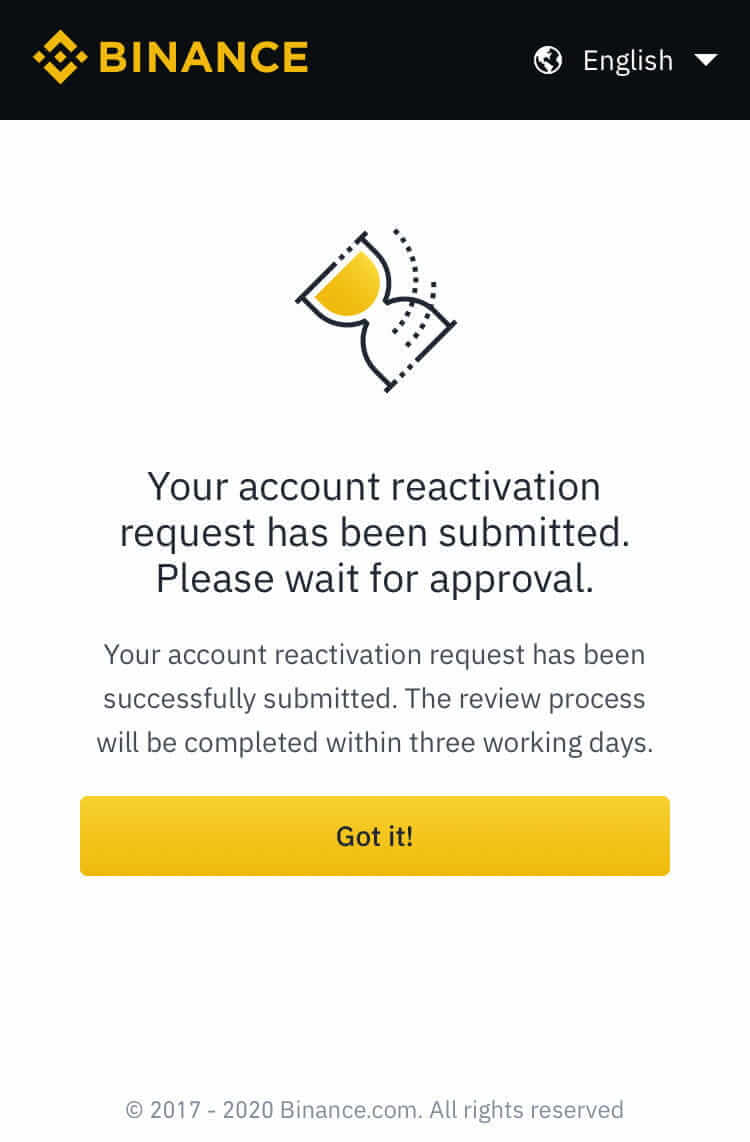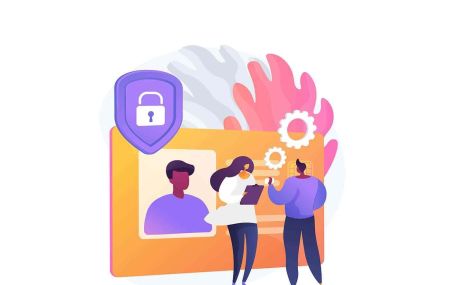Paano I-disable at I-unlock ang Binance Account sa pamamagitan ng Web at Mobile App
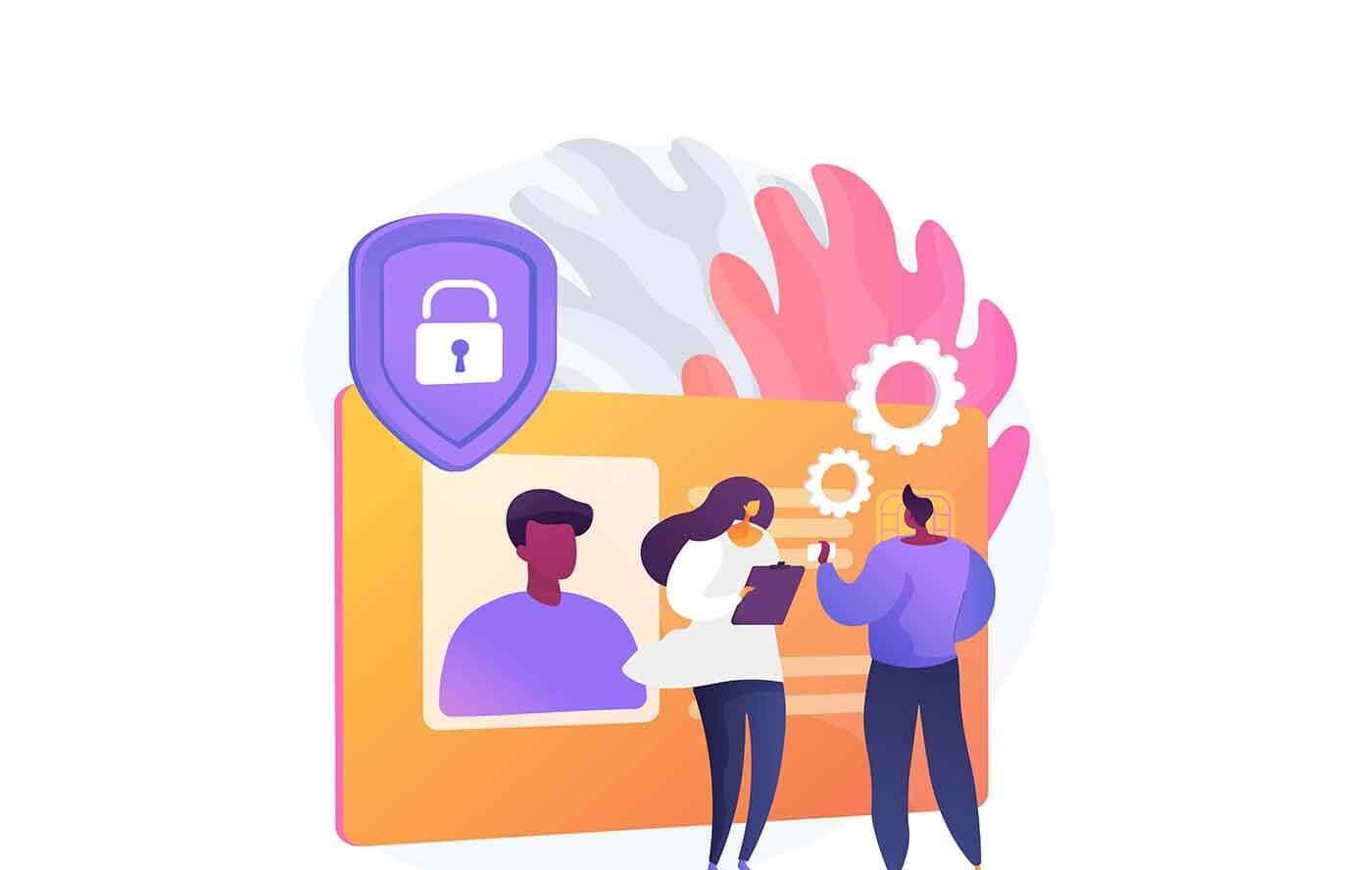
Magrehistro sa Binance at Makakuha ng Libreng $10,000Kumuha ng $10,000 Libre para sa mga nagsisimula
Paano I-disable ang Binance account
Mayroong ilang mga paraan upang hindi paganahin ang iyong Binance account.
Maa-access ang account:
- Para sa mga user ng mobile app, pumunta sa【Account】-【Security】-【Disable Account】
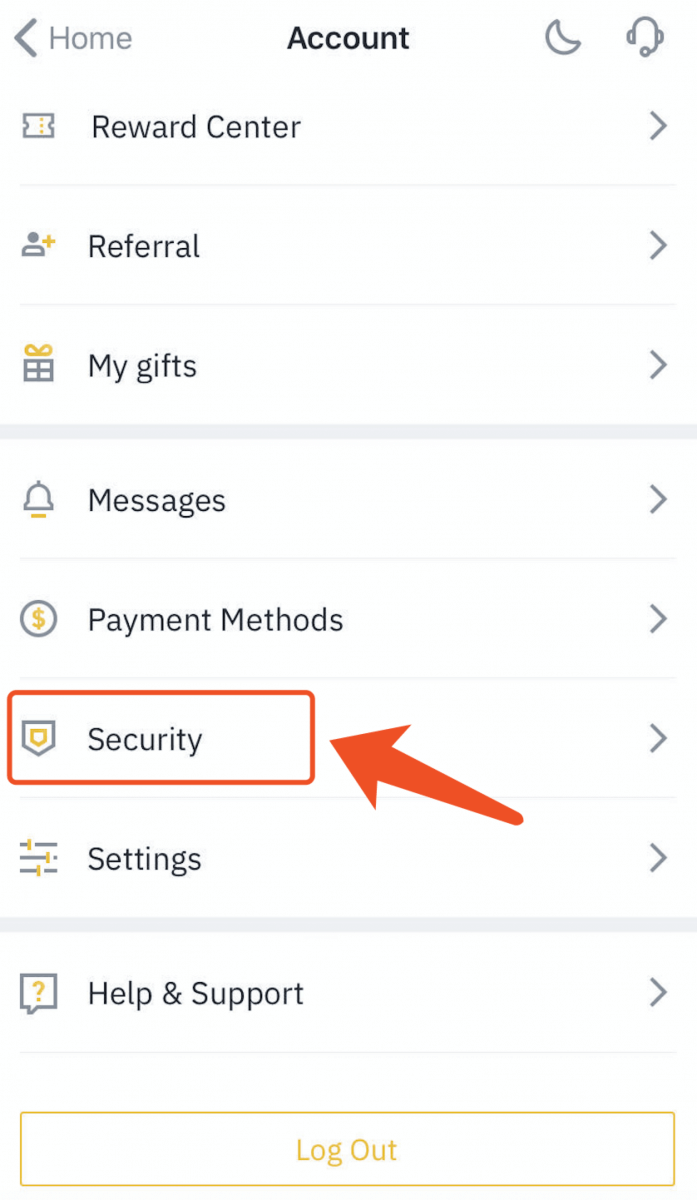
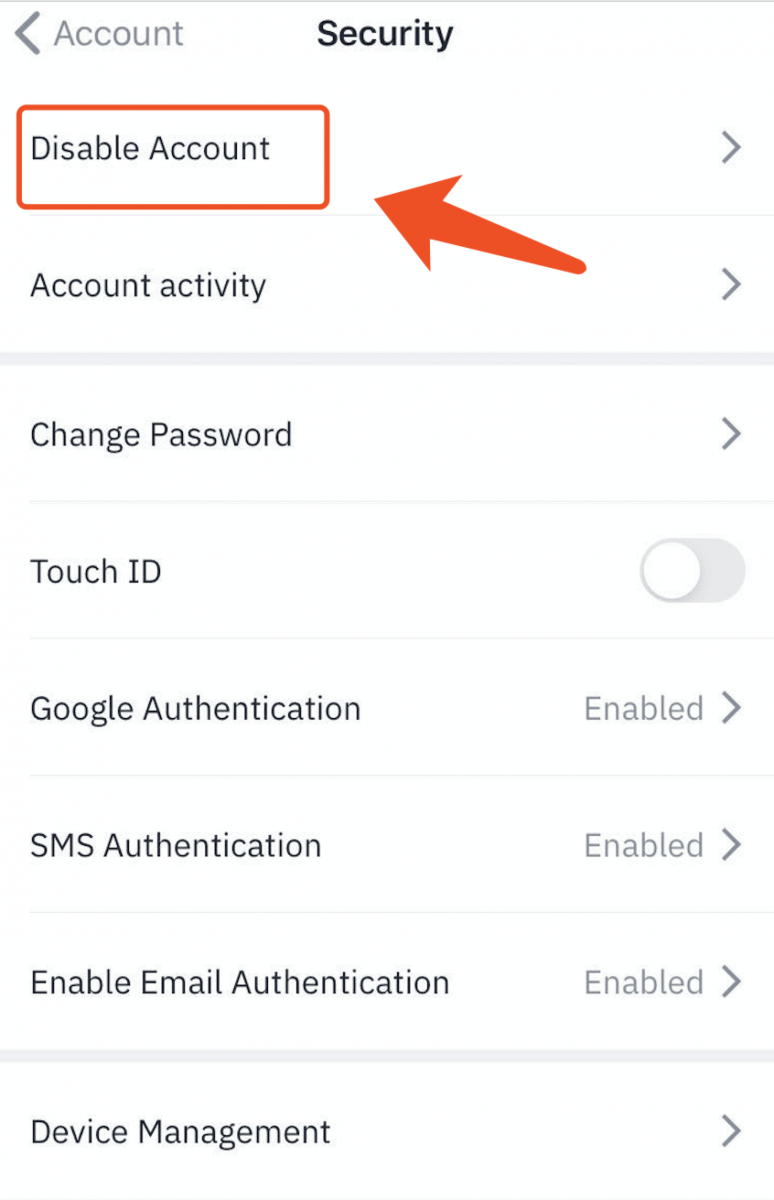
Suriing mabuti ang mga paalala at pagkatapos ay i-click ang 【Huwag paganahin ang Account】.
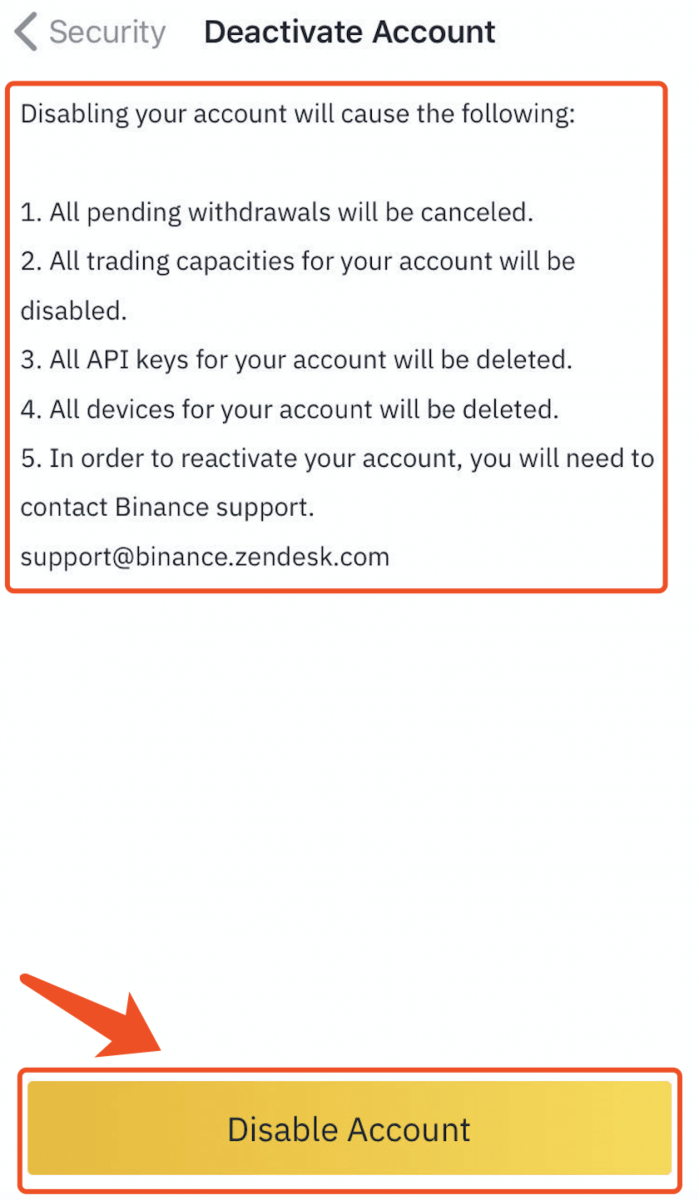
Para sa web page, mag-navigate sa tab na 【Security】-【Disable account】 sa user center ng iyong account sa pamamagitan ng PC/laptop at web browser.
Hindi naa-access ang account:
Hanapin ang mga sumusunod na email na natanggap mo mula sa Binance at i-click ang 【Huwag paganahin ang iyong account】button dito rin kung gusto mong pansamantalang i-disable ang iyong account.
- [Binance] Pag-reset ng Password
- [Binance] Matagumpay na Pag-login
- [Binance] Pag-verify ng IP
- [Binance] Pahintulutan ang Bagong Device
- [Binance] I-reset ang SMS Authenticator
- [Binance] I-reset ang Google Authenticator
- [Binance] Kumpirmahin ang Iyong Kahilingan sa Pag-withdraw
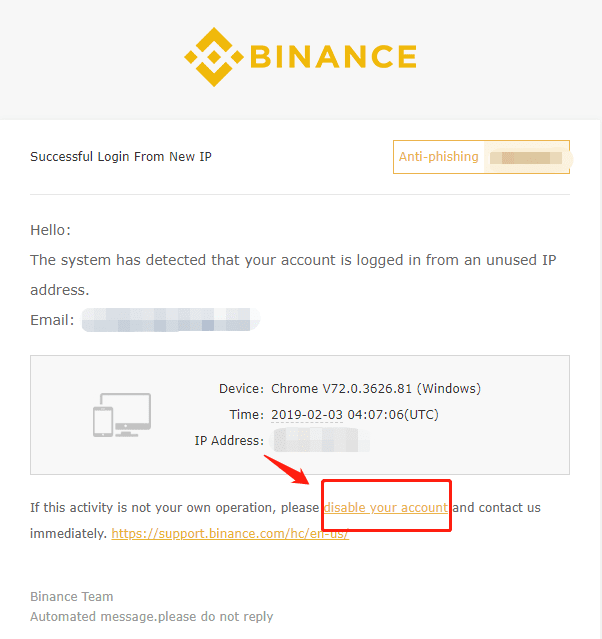
Paano i-unlock ang Binance Account
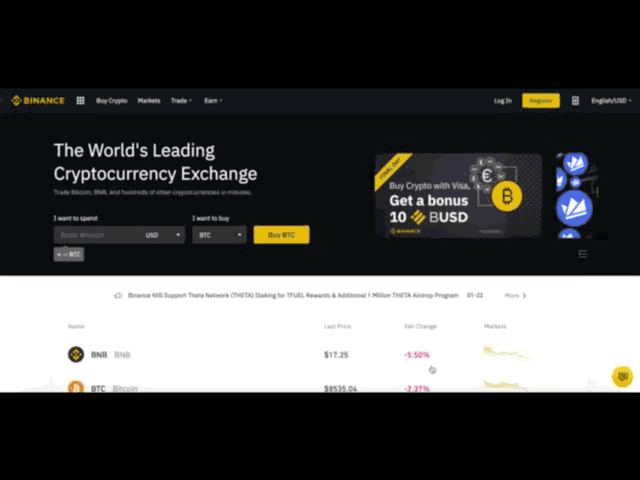
Kung ang iyong account ay naka-freeze (o "naka-lock"), mangyaring sundin ang mga hakbang sa ibaba upang muling i-activate ang iyong account.
Mangyaring bisitahin ang https://www.binance.com at Mag-log In sa iyong account. Dapat mong makita ang dialog box na ito. I-click ang 【I-unlock】button upang simulan ang proseso ng muling pagsasaaktibo ng account.
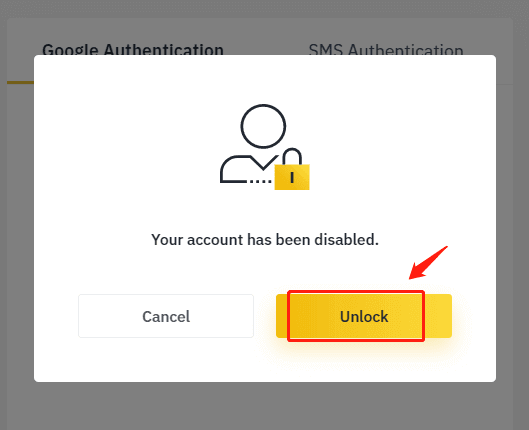
Basahing mabuti ang paalala at lagyan ng tsek ang kaukulang mga kahon kapag tinanggap mo ang mga tuntunin at ibinigay na impormasyon. Mag-click sa 【Muling I-activate ang Account】button upang magpatuloy pa.
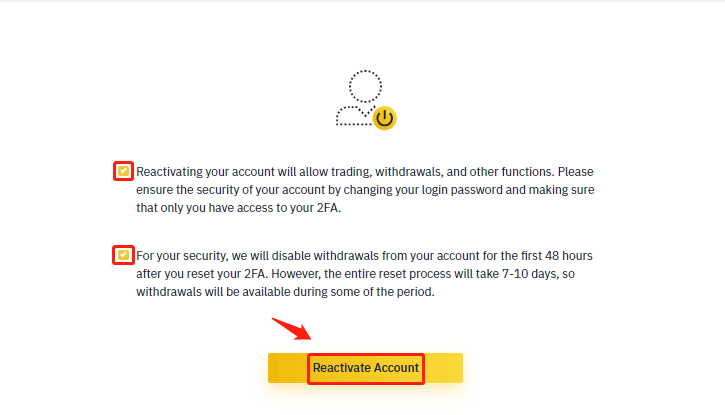
Pagkatapos mag-click, sundin ang mga tagubilin sa pahina upang makumpleto ang mga pagpapatunay sa ibaba:
Pagsagot sa Mga Tanong sa Seguridad:
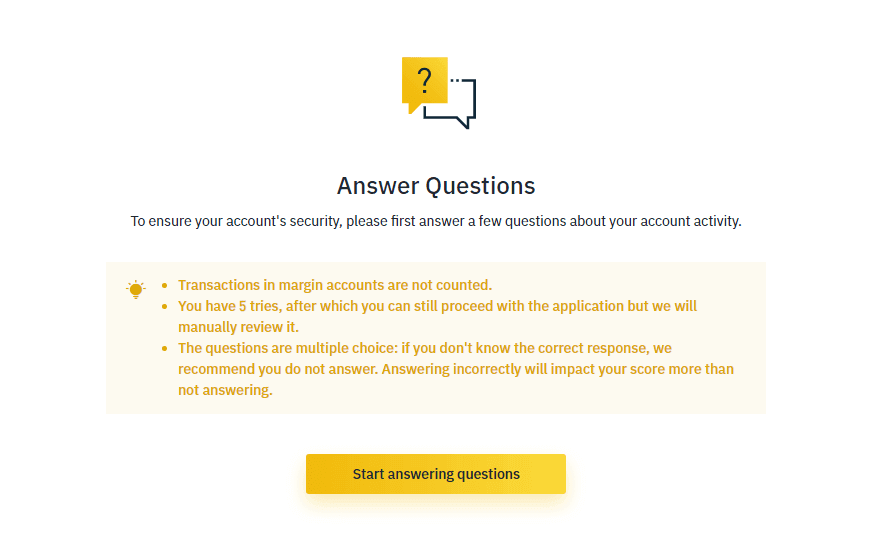
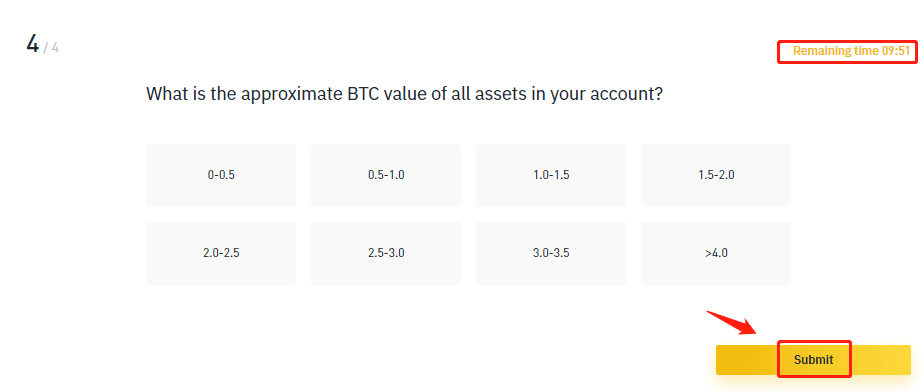
Email ng Kumpirmasyon:
Sa sandaling isumite mo ang iyong data, padadalhan ka ng aming system ng isang awtomatikong email sa pagkumpirma. Paki-click ang 【Kumpirmahin ang Muling I-activate】 upang magpatuloy pa.

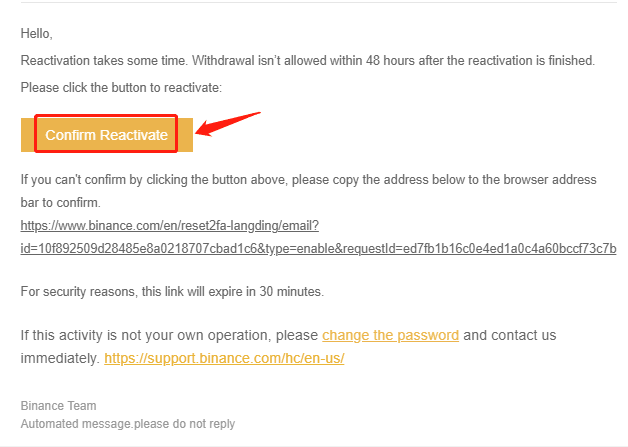
Pag-verify ng ID:
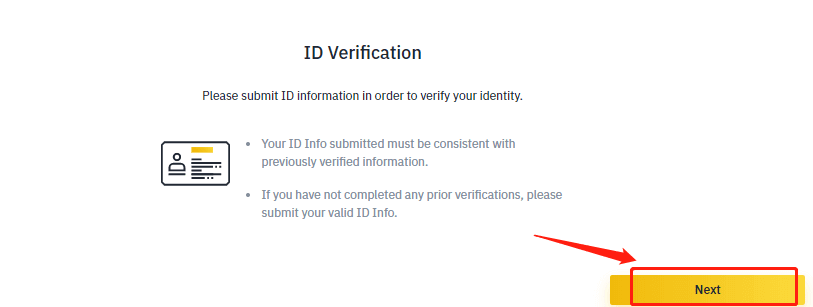
I- click ang 【Next Step】 upang simulan ang pag-verify.
- Mangyaring piliin ang bansang nagbigay ng iyong ID at piliin ang uri ng iyong ID:
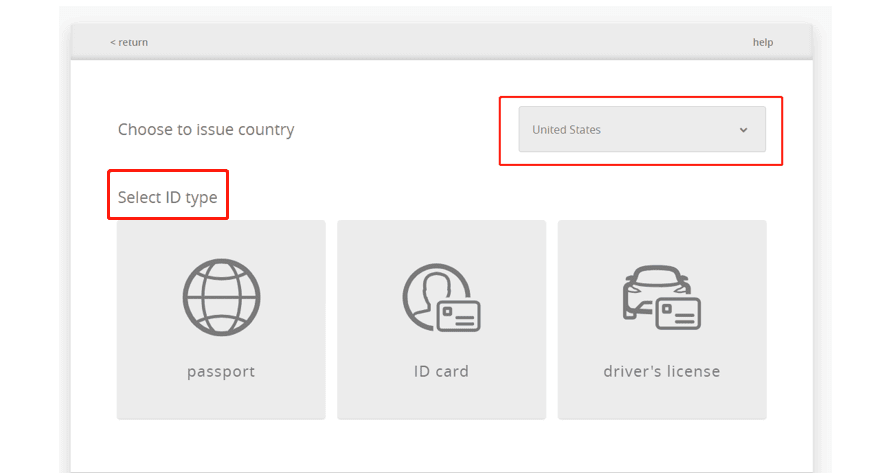
I-upload ang harap na bahagi ng iyong ID na dokumento
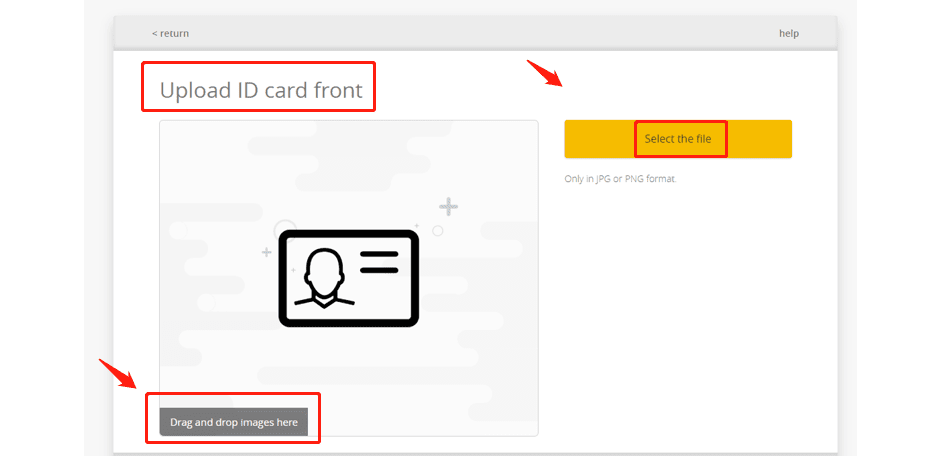
I-upload ang likod na bahagi ng iyong ID na dokumento.
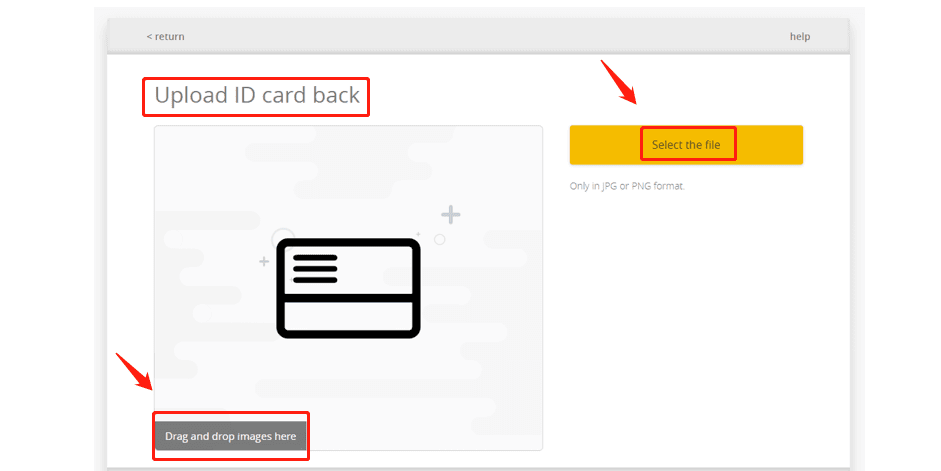
Mag-upload ng selfie na malinaw na nakikita ang iyong mukha (hindi kami tumatanggap ng mga screenshot o na-edit na larawan).
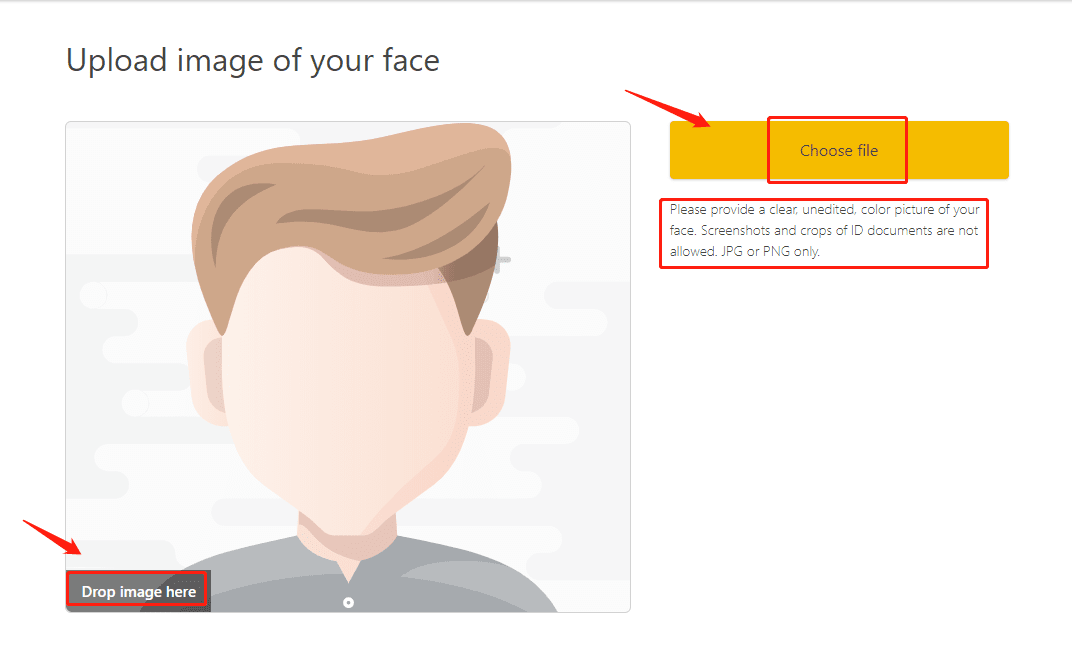
Pag-verify sa mukha:
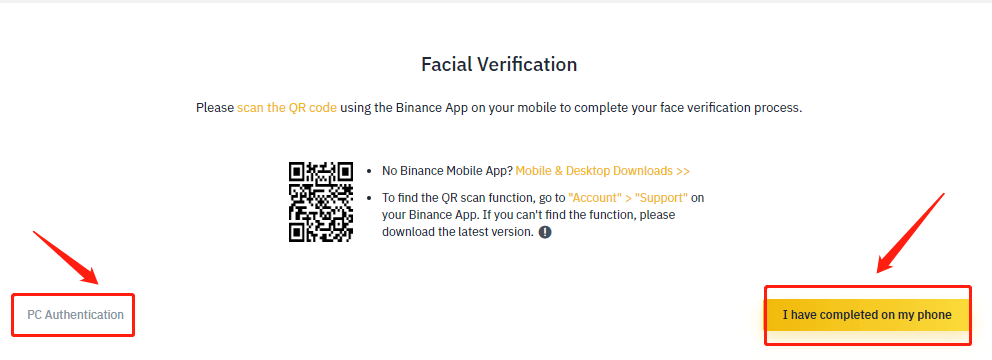
Susuriin namin ang iyong aplikasyon sa lalong madaling panahon kapag nakumpleto mo na ang mga pag-verify.
* Ang iba't ibang mga user ay magsasagawa ng iba't ibang mga operasyon batay sa katayuan ng account at kaugnay na impormasyon.
Narito sa ibaba ang gabay para sa pag-verify sa mukha:
Dumaan sa proseso sa pamamagitan ng pag-scan sa QR code gamit ang Binance mobile app sa Android o iOS.
Para sa Android app:
Buksan ang iyong Binance app, mag-navigate sa seksyong [Account] at i-tap ang button na [I-scan] o i-tap ang simbolo ng Scan sa kaliwang sulok sa itaas sa home page.
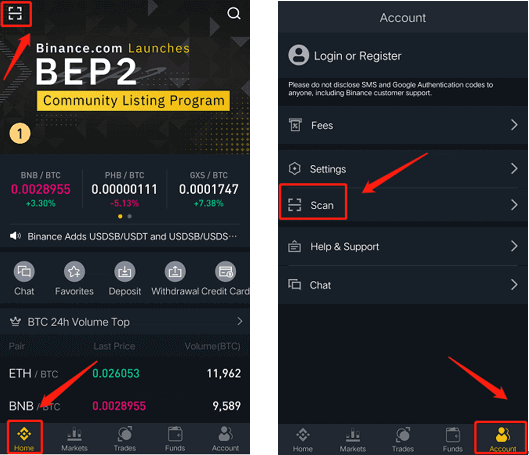
Para sa iOS APP:
Buksan ang iyong Binance app at mag-navigate sa seksyong [Home] at i-tap ang button na [I-scan] o i-tap ang simbolo ng Scan sa kanang sulok sa itaas sa home page.
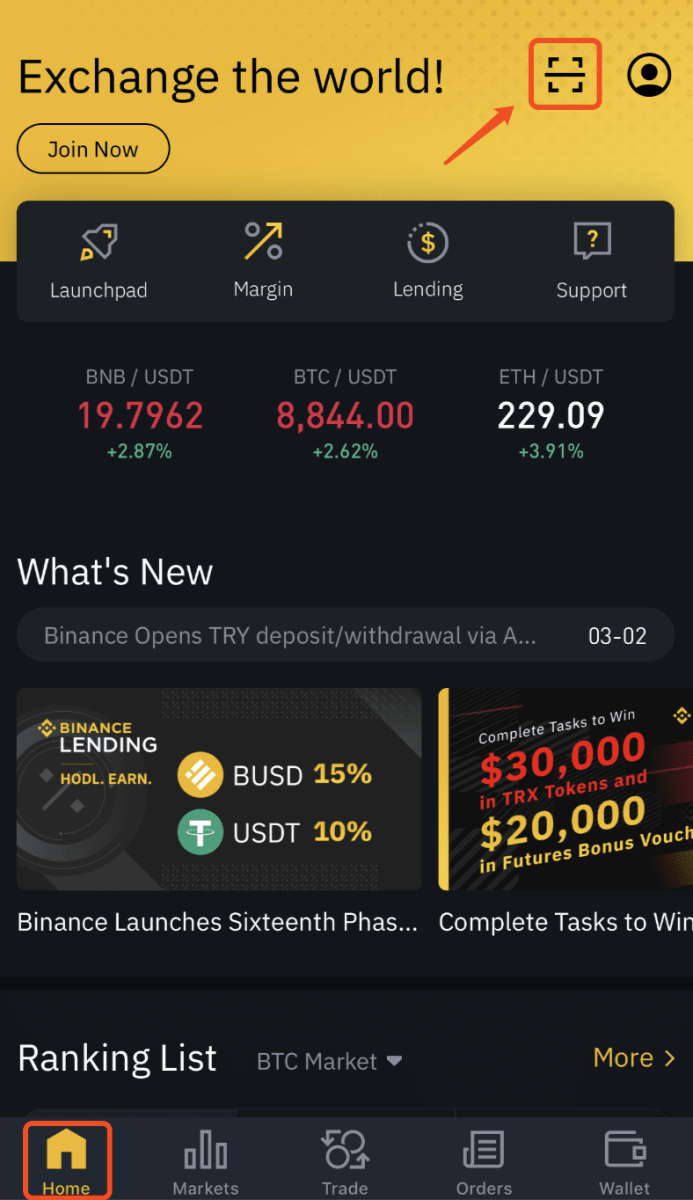
Paano I-unlock ang Binance Account sa pamamagitan ng Mobile App
Kung naka-freeze o naka-lock ang iyong account, maaari mo itong i-unlock sa pamamagitan ng website o app.Mangyaring sundin ang mga hakbang sa ibaba upang muling maisaaktibo ang iyong account gamit ang app.
- Buksan ang Binance app, ilagay ang impormasyon ng iyong account, at i-click ang [Mag-log in]. Kung pinagana mo na ang pag-verify ng seguridad, maaari mong i-click ang [Kunin ang code] at ilagay ang lahat ng kinakailangang code. Pagkatapos, i-click ang [Reactive Now] upang simulan ang proseso ng muling pagsasaaktibo ng account.
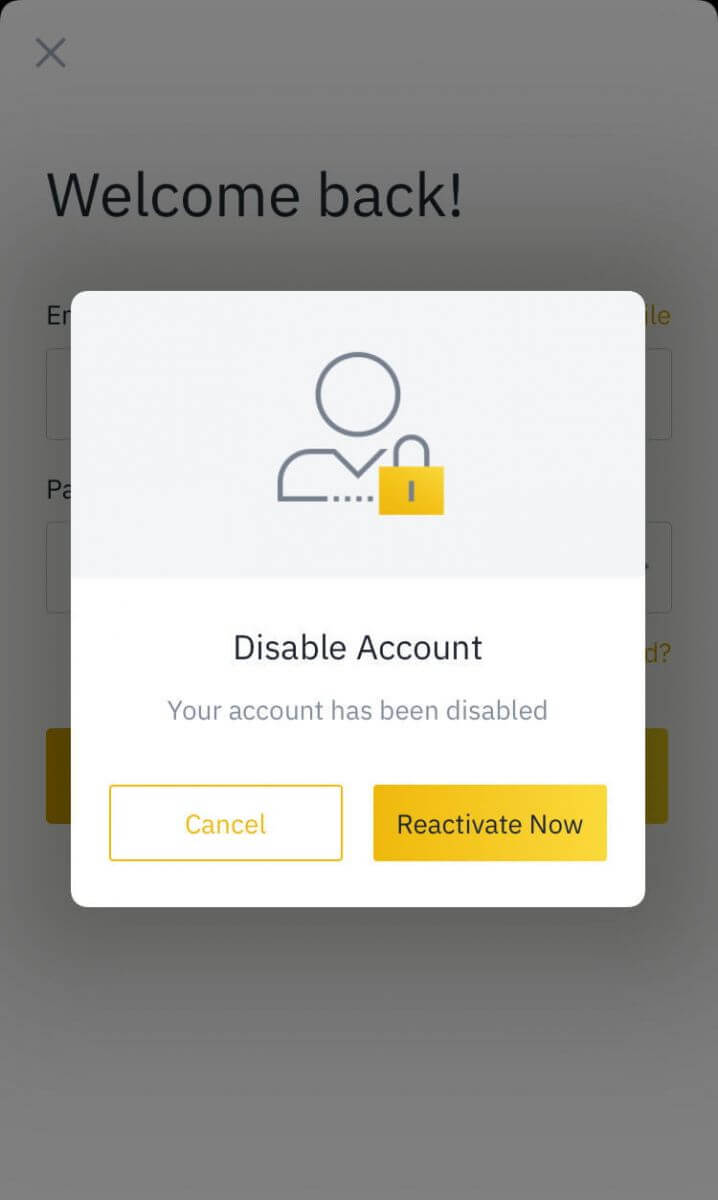
Tandaan : Kung ang iyong account ay na-disable nang wala pang 2 oras ang nakalipas, hindi mo ito mai-unlock – pakisubukang muli pagkatapos ng 2 oras.
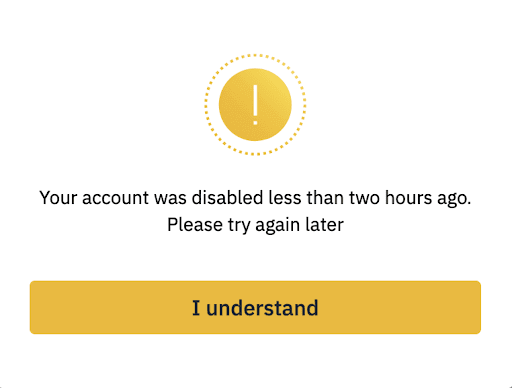
2. Pakibasa nang mabuti ang paalala, at i-click ang [Reactivate Account] para magpatuloy pa.
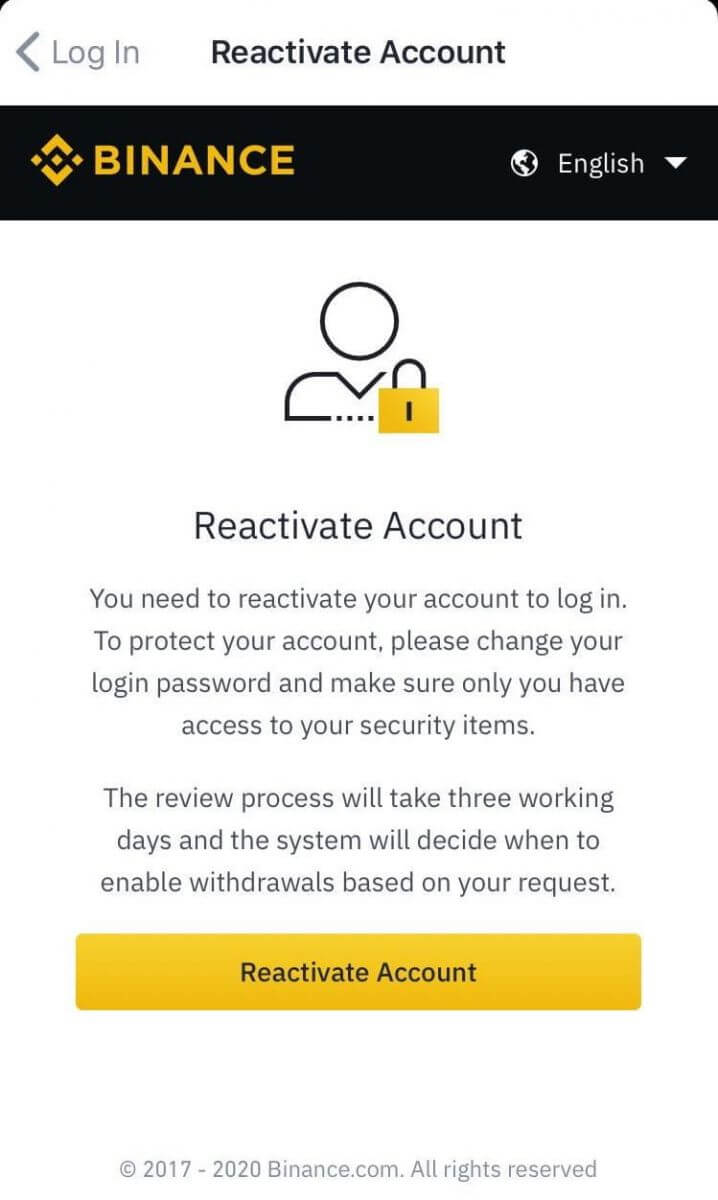
3. Kakailanganin mong pumasa sa pagpapatunay ng seguridad:
- Mangyaring mag-click sa [Kunin ang code] at ilagay ang lahat ng kinakailangang code.
- Para sa kaligtasan ng account, ang Phone verification code at email verification code ay magiging valid lang sa loob ng 30 minuto. Pakisuri at ilagay ang mga nauugnay na code sa oras.
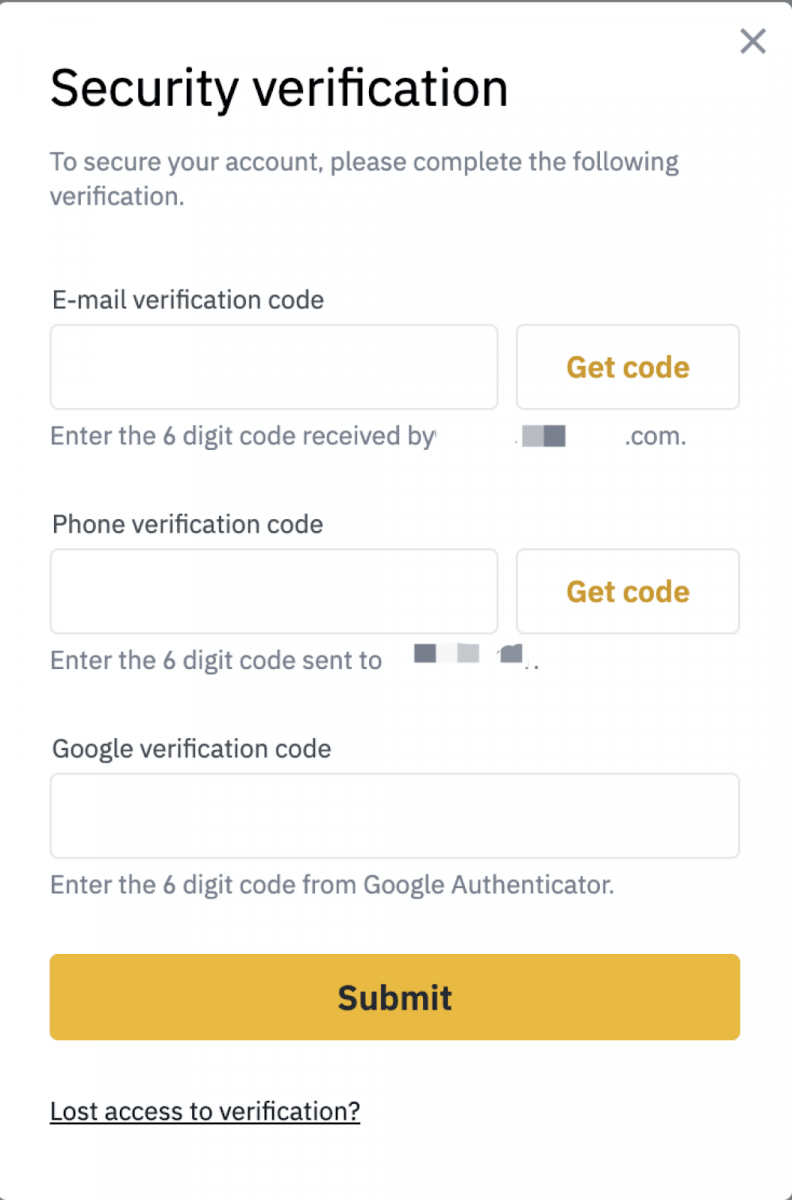
4. Pagkatapos mag-click sa [Isumite], mangyaring sundin ang mga tagubilin upang kumpletuhin ang iba't ibang paraan ng pag-verify sa ibaba:
Tandaan : Ang iba't ibang mga user ay magsasagawa ng iba't ibang mga operasyon batay sa katayuan ng account at kaugnay na impormasyon.
Pagsagot sa Mga Tanong sa Seguridad:
Mangyaring basahin nang mabuti ang mga tagubilin bago mag-click sa [Start answering questions].
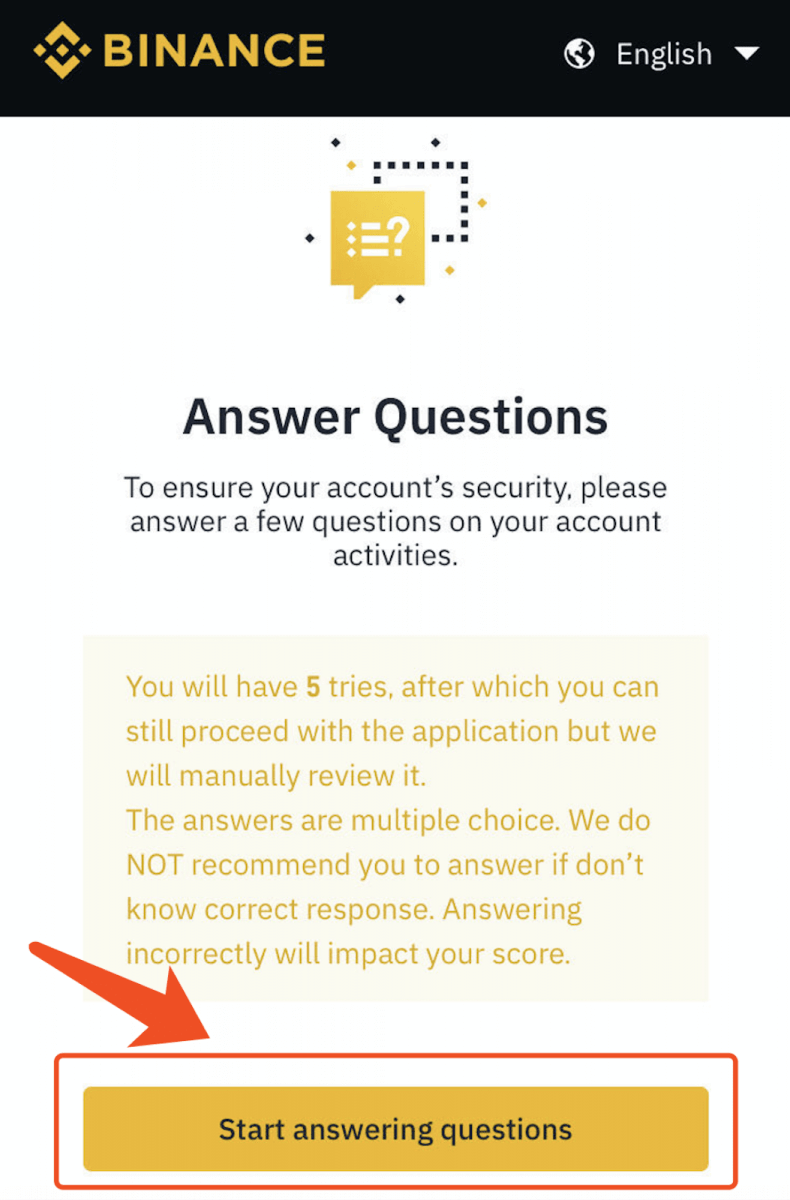
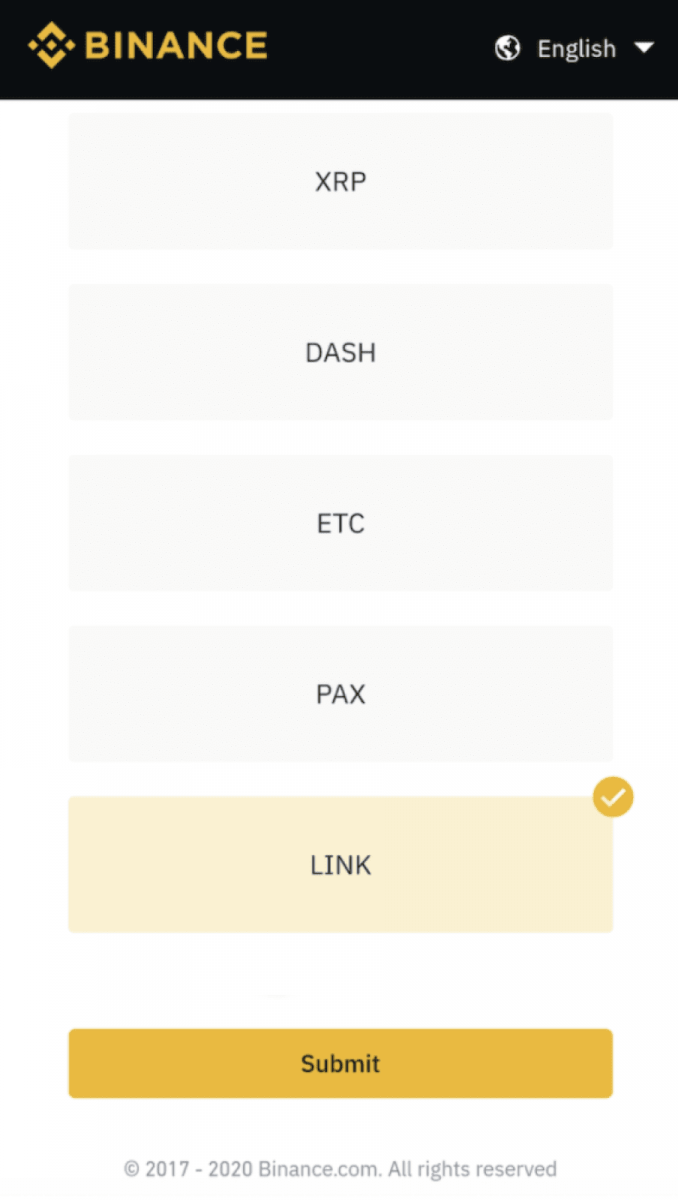
Pag-verify ng ID:
Mangyaring piliin ang uri ng dokumento ng ID, at i-scan ito.
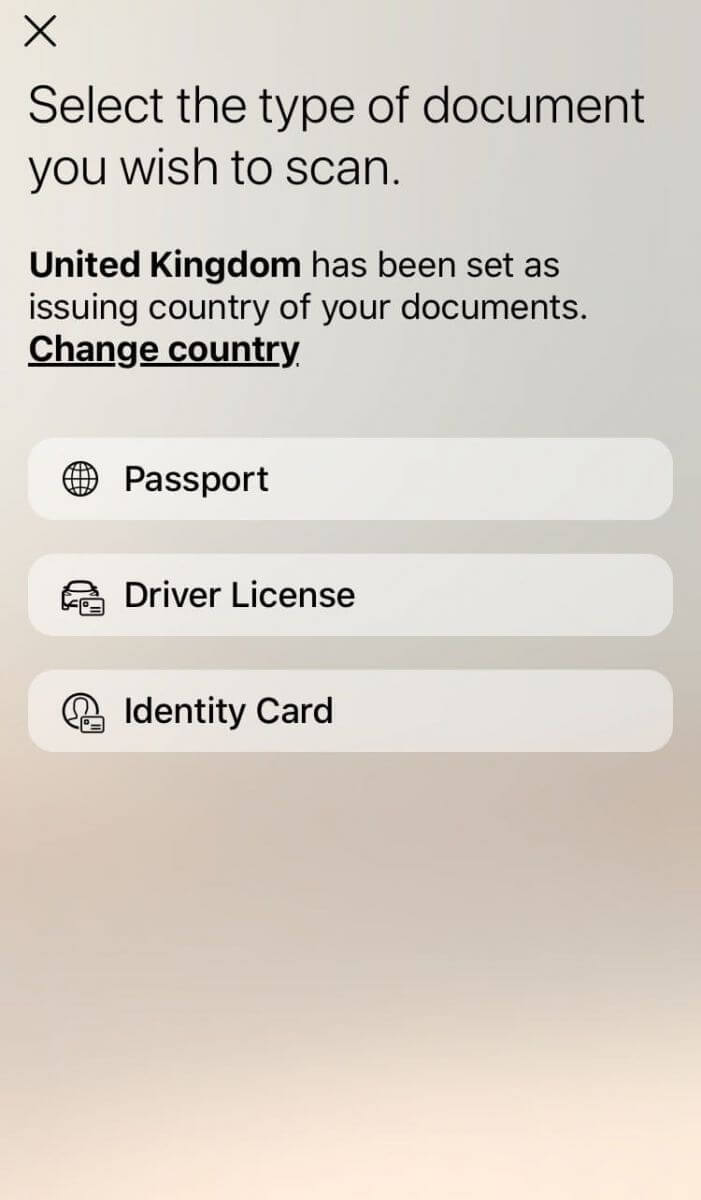
Pag-verify sa mukha:
Mangyaring bigyang-pansin ang mga tip at mag-click sa [Simulan ang Pag-verify].
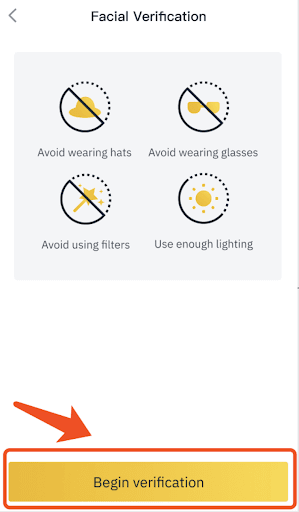
Pagkatapos isumite, mangyaring basahin ang paunawa, i-click ang [Nakuha ko!], at matiyagang maghintay para sa resulta.